Създаване и управление на шаблони за Word 2019

Научете как да създавате и управлявате шаблони за Word 2019 с нашето ръководство. Оптимизирайте документите си с персонализирани стилове.
Можете да използвате функциите на базата данни на Excel 2007, за да изчислите статистически данни, като общата стойност, средната стойност, максимума, минимума и броя в определено поле на базата данни или таблицата, когато са изпълнени критериите, които сте посочили. Например, можете да използвате функцията DSUM в база данни за служители, за да изчислите сумата от всички заплати за служители, които са били наети след 1 януари 2000 г., или можете да използвате функцията DCOUNT, за да изчислите броя на записите в базата данни за Отдел човешки ресурси.
Функциите на базата данни приемат едни и същи три аргумента, както е илюстрирано от функцията DAVERAGE:
=ДЕСЧЕТ(база данни,поле,критерии)
Аргументите за функциите на базата данни изискват следната информация:
База данни определя диапазона, съдържащ базата данни. Той трябва да включва имената на полетата в горния ред.
Поле е аргументът, който определя полето, чиито стойности трябва да бъдат изчислени от функцията на базата данни (усреднени в случая на функцията DAVERAGE). Можете да зададете този аргумент, като поставите името на полето в двойни кавички (както в „Заплата“ или „Дата на наемане“) или можете да направите това, като въведете номера на колоната в базата данни (броене отляво надясно с първото поле се брои за 1).
Критериите е аргументът, който определя адреса на диапазона, който съдържа критериите, които използвате, за да определите кои стойности се изчисляват. Този диапазон трябва да включва поне едно име на поле, което указва полето, чиито стойности трябва да бъдат оценени, и една клетка със стойностите или израза, които да се използват при оценката.
Следващата таблица изброява функциите на базата данни, налични в Excel, заедно с обяснение какво изчислява всяка от тях.
Функциите на базата данни в Excel 2007
| Функция за база данни | Какво изчислява |
|---|---|
| ДЕВЕРАЗ | Осреднява всички стойности в поле на базата данни, които отговарят на зададените от вас критерии. |
| DCOUNT | Отчита броя на клетките с цифрови записи в поле на базата данни, които отговарят на зададените от вас критерии. |
| DCOUNTA | Отчита броя на непразните клетки в поле на базата данни, които отговарят на посочените от вас критерии. |
| DGET | Извлича единична стойност от запис в базата данни, който съответства на посочените от вас критерии. Ако няма съвпадение на запис, функцията връща #VALUE! стойност на грешката. Ако няколко записа съвпадат, функцията връща #NUM! стойност на грешката. |
| DMAX | Връща най-високата стойност в поле на базата данни, което съответства на посочените от вас критерии. |
| DMIN | Връща най-ниската стойност в поле на базата данни, която отговаря на посочените от вас критерии. |
| DPRODUCT | Умножава всички стойности в поле на базата данни, които отговарят на зададените от вас критерии. |
| DSTDEV | Оценява стандартното отклонение въз основа на извадката от стойности в поле на базата данни, които отговарят на критериите, които сте посочили. |
| DSTDEVP | Изчислява стандартното отклонение въз основа на популацията от стойности в поле на базата данни, които отговарят на зададените от вас критерии . |
| DSUM | Сумира всички стойности в поле на базата данни, които отговарят на посочените от вас критерии. |
| DVAR | Оценява дисперсията въз основа на извадката от стойности в поле на базата данни, които отговарят на критериите, които сте посочили. |
| DVARP | Изчислява дисперсията въз основа на популацията от стойности в поле на базата данни, които отговарят на критериите, които сте посочили. |
Примерът, показан на фигурата по-долу, илюстрира използването на функцията на базата данни DSUM. Клетка B2 в работния лист, показан на тази фигура, съдържа следната формула:
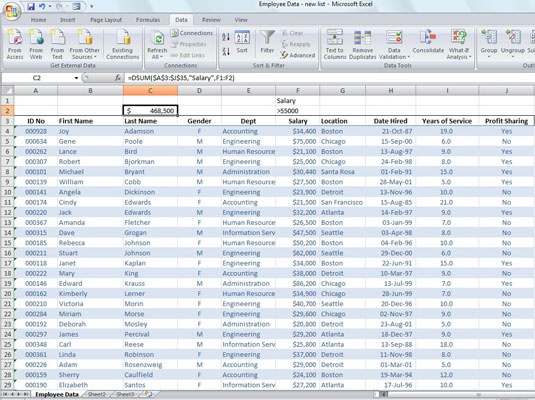
Използване на DSUM за общо заплатите над $55 000 в база данни за служители.
=DSUM(A3:J35,"Заплата",F1:F2)
Тази функция DSUM изчислява общата сума на всички заплати в базата данни, които са над $55 000. Тази обща сума е $468,500, както е показано в клетка B2, която съдържа формулата.
Аргументът на базата данни е диапазонът A3:J35, който съдържа цялата база данни, включително горния ред с имена на полета. Аргументът на полето е „Заплата“, защото това е името на полето, което съдържа стойностите за общо. И накрая, диапазонът F1:F2 е аргументът на критериите , тъй като тези две клетки съдържат диапазона на критериите, който означава, че само стойностите над 55000 в полето Заплата трябва да бъдат сумирани.
Научете как да създавате и управлявате шаблони за Word 2019 с нашето ръководство. Оптимизирайте документите си с персонализирани стилове.
Научете как да настроите отстъп на абзаци в Word 2016, за да подобрите визуалната комуникация на вашите документи.
Как да блокирам Microsoft Word да отваря файлове в режим само за четене в Windows Microsoft Word отваря файлове в режим само за четене, което прави невъзможно редактирането им? Не се притеснявайте, методите са по-долу
Как да коригирате грешки при отпечатването на неправилни документи на Microsoft Word Грешките при отпечатването на документи на Word с променени шрифтове, разхвърляни абзаци, липсващ текст или изгубено съдържание са доста чести. Въпреки това недейте
Ако сте използвали писалката или маркера, за да рисувате върху слайдовете на PowerPoint по време на презентация, можете да запазите чертежите за следващата презентация или да ги изтриете, така че следващия път, когато го покажете, да започнете с чисти слайдове на PowerPoint. Следвайте тези инструкции, за да изтриете чертежи с писалка и маркери: Изтриване на линии една в […]
Библиотеката със стилове съдържа CSS файлове, файлове с разширяем език на стиловия език (XSL) и изображения, използвани от предварително дефинирани главни страници, оформления на страници и контроли в SharePoint 2010. За да намерите CSS файлове в библиотеката със стилове на сайт за публикуване: Изберете Действия на сайта→Преглед Цялото съдържание на сайта. Появява се съдържанието на сайта. Библиотеката Style се намира в […]
Не затрупвайте аудиторията си с огромни числа. В Microsoft Excel можете да подобрите четливостта на вашите табла за управление и отчети, като форматирате числата си така, че да се показват в хиляди или милиони.
Научете как да използвате инструменти за социални мрежи на SharePoint, които позволяват на индивиди и групи да общуват, да си сътрудничат, споделят и да се свързват.
Юлианските дати често се използват в производствени среди като времеви печат и бърза справка за партиден номер. Този тип кодиране на дата позволява на търговците на дребно, потребителите и обслужващите агенти да идентифицират кога е произведен продуктът и по този начин възрастта на продукта. Юлианските дати се използват и в програмирането, военните и астрономията. Различно […]
Можете да създадете уеб приложение в Access 2016. И така, какво всъщност е уеб приложение? Е, уеб означава, че е онлайн, а приложението е просто съкращение от „приложение“. Персонализирано уеб приложение е онлайн приложение за база данни, достъпно от облака с помощта на браузър. Вие създавате и поддържате уеб приложението в настолната версия […]








